
Du kan Skift støj Annullering på AirPods Pro Brug af kraftføleren på stammen af AirPods Pro eller trykker på knappen i Kontrolcenter. . Eller du kan gøre det lige fra startskærmen på iPhone eller iPad ved hjælp af genvejs-widgeten.
Det Genvej Widget Giver dig en one-tap-indstilling for at aktivere eller deaktivere støjafbrydelse (eller ændre til en anden støjstyringstilstand) lige fra startskærmen.
RELATEREDE: Sådan organiserer du genveje i mapper på iPhone og iPad
Genveje er Apples indbyggede automatisering app til iPhone og iPad. Du kan bruge den til at skabe enkle eller komplekse automatiseringer. I denne vejledning skaber vi to forskellige genveje, en for at muliggøre støjafbrydelse og en til at deaktivere den. Vi vil derefter tilføje de to genveje til en mappe og tilføje mappen til en genveje widget, der kan få adgang fra startskærmen på iPhone og iPad.
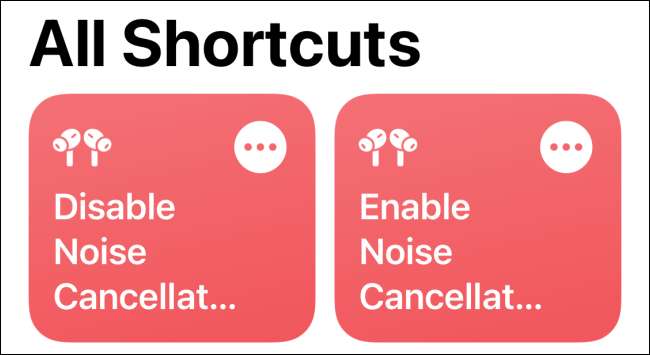
For at komme i gang skal du åbne "Genveje" -appen på din iPhone eller iPad, og fra fanen "Mine genvej" skal du trykke på "Plus" -ikonet fra øverste højre hjørne af skærmen.
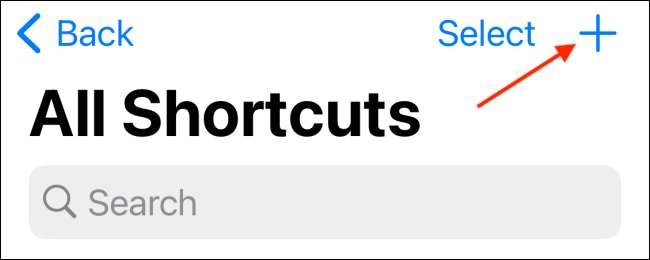
Vælg nu knappen "Tilføj handling".
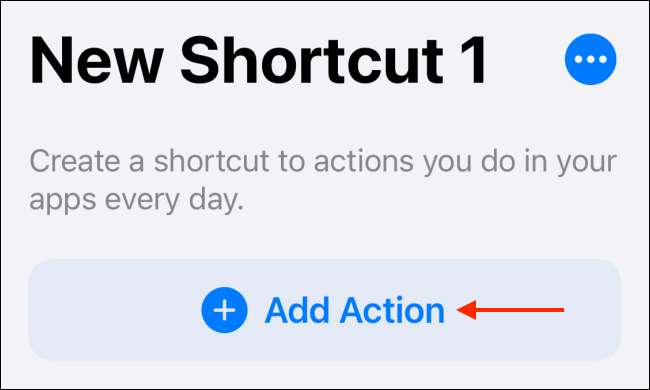
Her søg efter, og tilføj handlingen "Set Noise Control Mode".
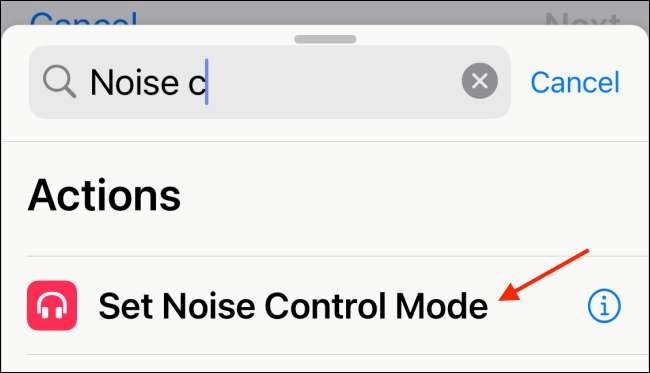
Tryk nu på knappen "Rute".

Fra listen skal du vælge dine AirPods Pro (sørg for, at de er tilsluttet til din iPhone eller iPad).
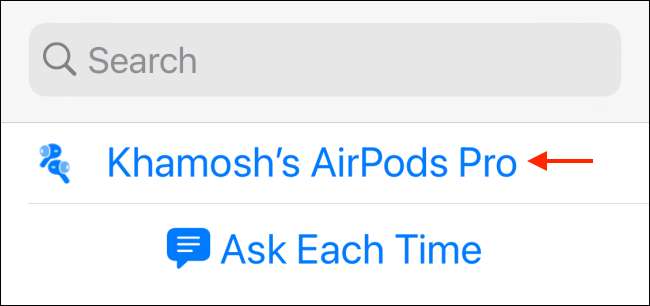
Tryk derefter på knappen "Noise Control Mode".
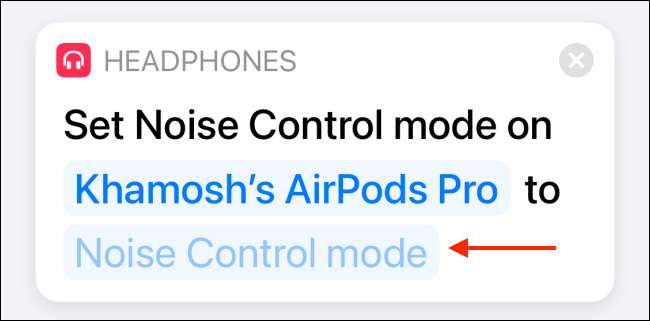
Her kan du vælge off, støjafbrydelse, gennemsigtighed eller spørg hver tidsindstilling. Når vi opretter en genvej til aktivering af støjafbrydelsesfunktion, skal du vælge "Noise Aancellation" -indstillingen.
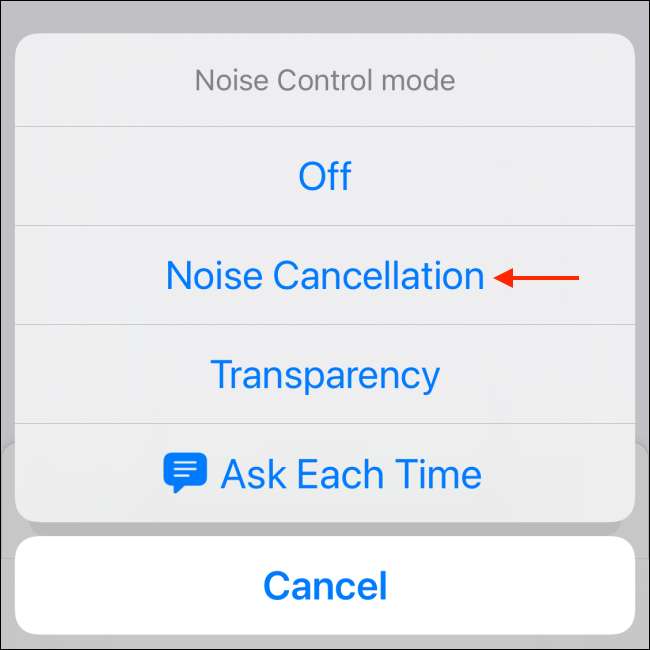
Tryk nu på knappen "Næste".
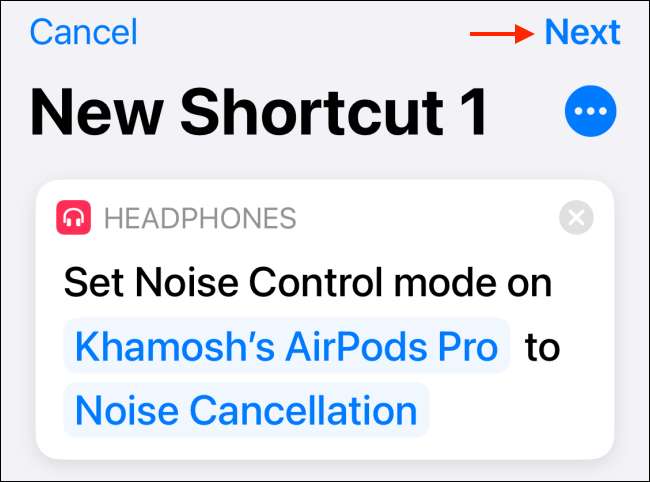
Her, giv din genvej et navn. Du kan også tilpasse genvejsikonet. Tryk derefter på knappen "Done".
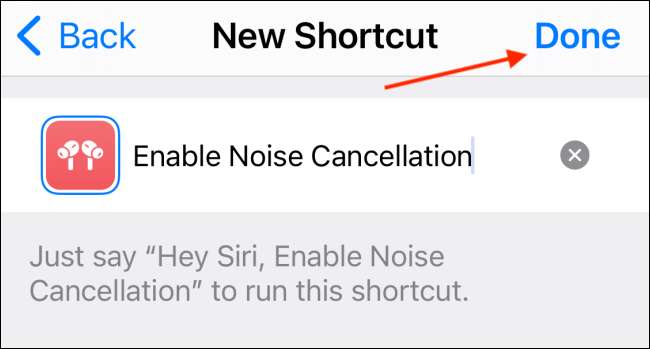
Din genvej vil blive gemt. Nu opretter vi en anden genvej for at deaktivere støjafbrydelsestilstand. Og det kan gøres ganske nemt at bruge funktionen Duplicate Genveje.
Tryk og hold den genvej Hold den genvej, vi netop har oprettet, og vælg "Duplicate" -indstillingen.
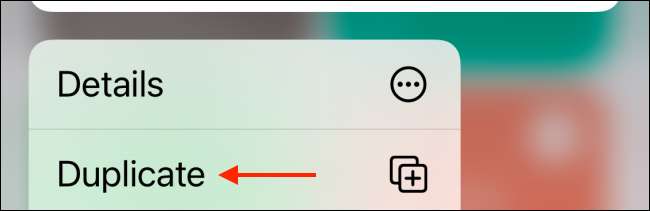
Tryk nu på knappen "Noise Aancellation".
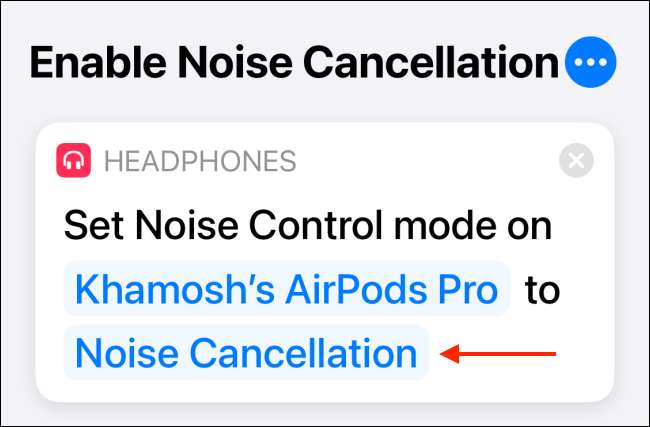
Fra popup skal du vælge "OFF" -indstillingen.
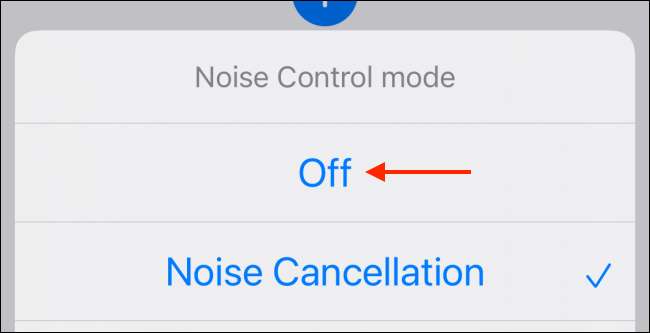
Derefter skal du trykke på "Menu" knappen fra toppen.
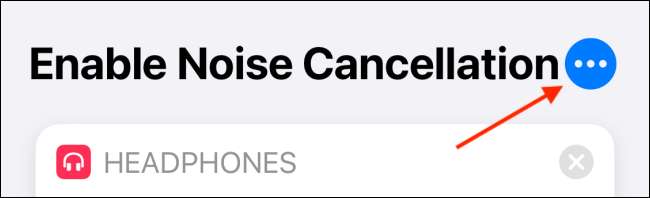
Her ændrer navnet på genvejen og vælg knappen "Udført".
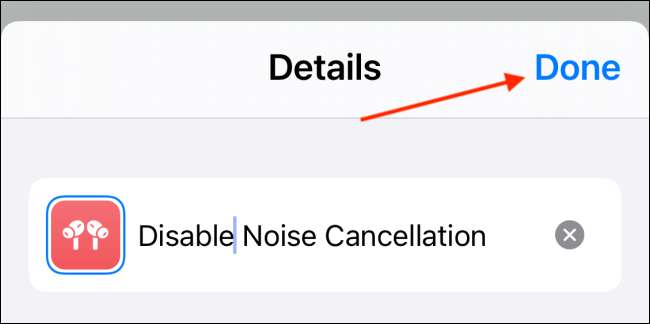
Nu hvor vi har skabt begge genveje, er det tid til at tilføje dem til startskærmen. Vi kan gøre dette ved hjælp af genvejs widgeten, der er tilgængeligt for enheder, der kører iOS 14, iPados 14 og højere.
For det første tilføjer vi begge genveje til en ny mappe. For at gøre dette skal du trykke på "Select" knappen øverst på fanen Mine genveje.
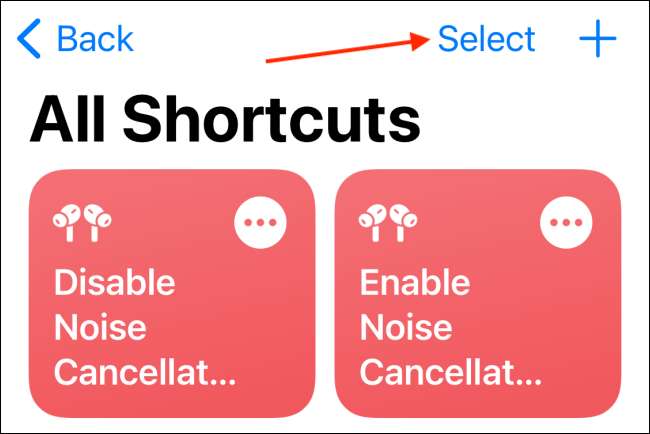
Når du har valgt begge genveje, skal du trykke på knappen "Flyt".

Her skal du vælge "Ny mappe" -indstillingen.
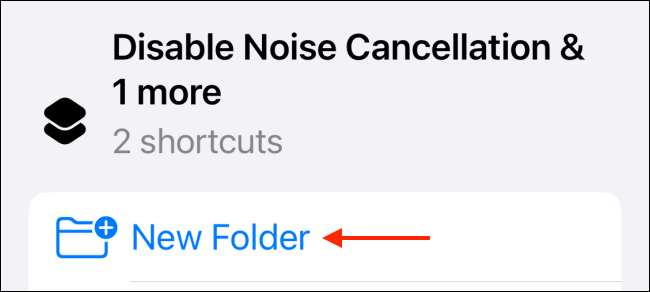
Giv mappen et navn og vælg "Tilføj" -indstillingen.
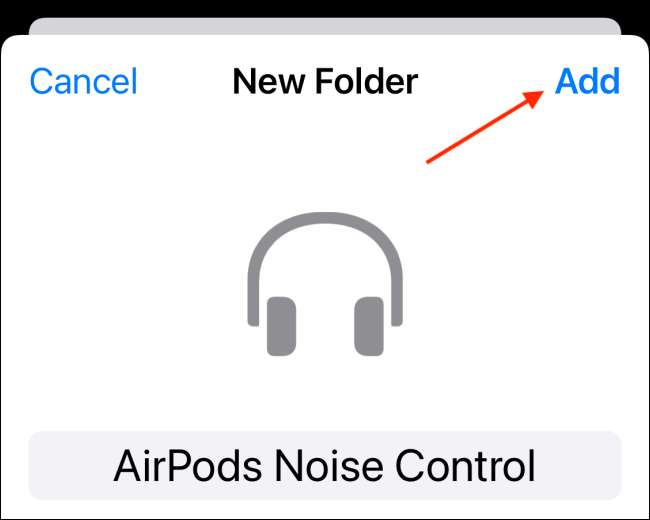
Nu hvor mappen er oprettet, er det tid til at tilføje genveje til din startskærm.
Naviger til din startskærm og tryk og hold den tomme del af startskærmen. Tryk derefter på knappen "Plus" fra øverste venstre hjørne af skærmen.

Her skal du vælge "Genveje" appen.
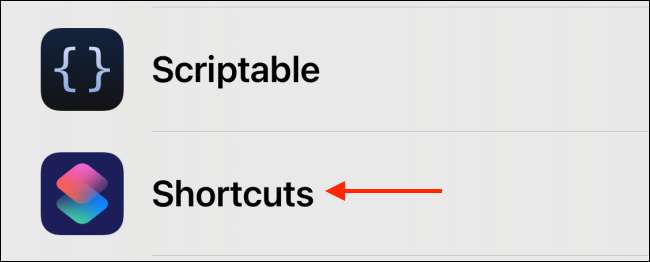
Gå til den mellemstore widget og tryk på knappen "Tilføj widget".
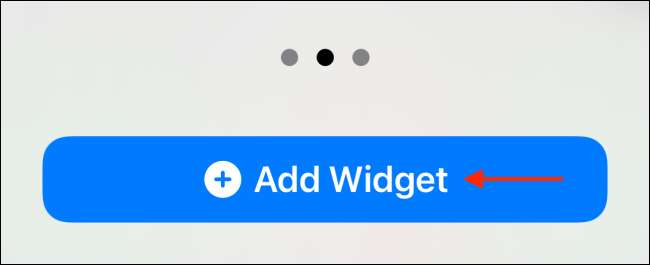
Når widgeten er tilføjet til startskærmen, skal du trykke på den.
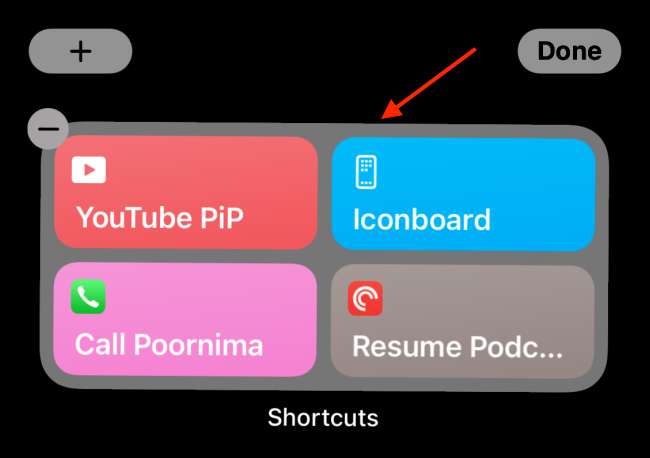
Her vælges "mappe" -indstillingen.
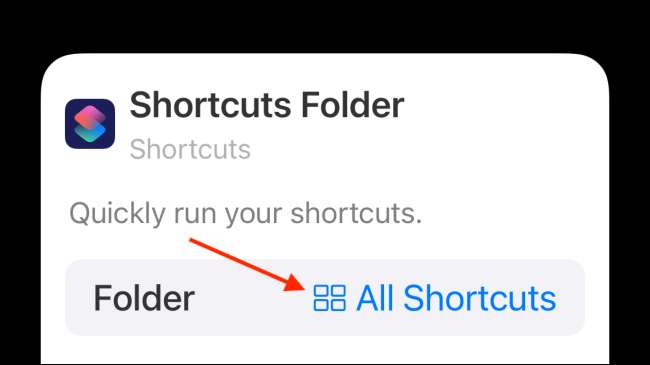
Vælg nu den mappe, vi oprettede ovenfor.
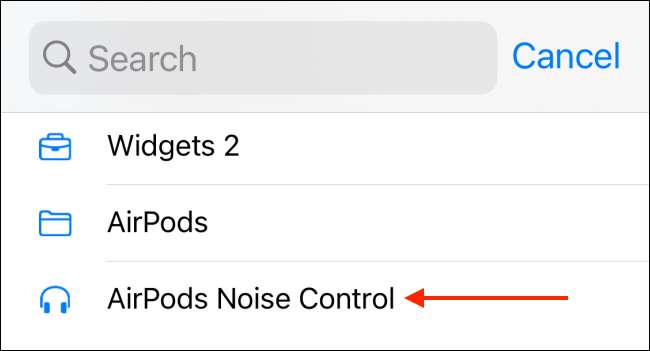
Gå tilbage til startskærmen og tryk på knappen "Done" for at gemme startskærmlayoutet.
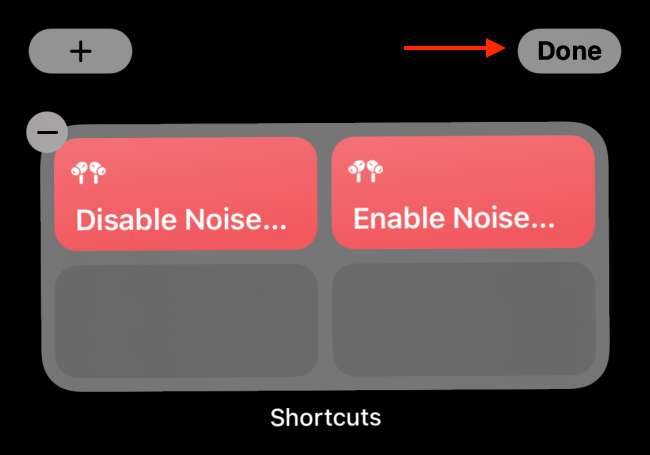
Du vil nu se begge genveje på din startskærm. Bare tryk på en genvej for øjeblikkeligt at aktivere eller deaktivere støjafbrydelse på dine AirPods Pro.
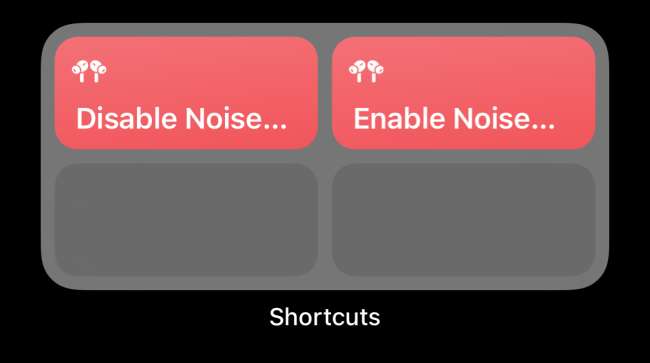
Kærlighed ved hjælp af dine AirPods Pro på tværs af din iPhone, iPad og Mac? Sådan kan du Manuelt switch AirPods mellem alle dine enheder , ved hjælp af forskellige apps og genveje.
RELATEREDE: Sådan manuelt switch AirPods mellem Mac, iPhone og iPad manuelt







